Effizienter arbeiten mit PDFelement Benutzerhandbuch
Wie man durch PDFs navigiert
1. Seitennavigation.
Auf der Registerkarte "Ansicht" oder in der unteren schwebenden Leiste können Sie in PDF durch die Seiten Ihres aktiven Dokuments navigieren.
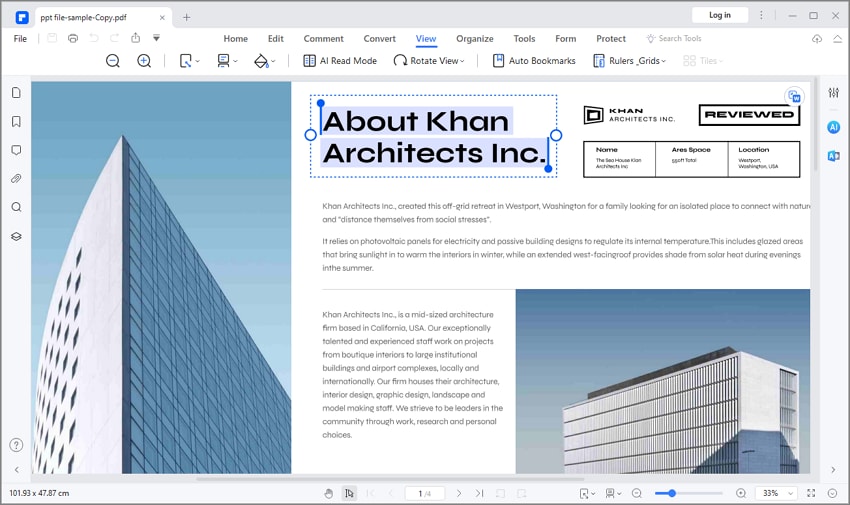
- Klicken Sie auf die Schaltfläche "Vorherige Seite", um zur vorherigen Seite des aktuellen Dokuments zu navigieren.
- Klicken Sie auf die Schaltfläche "Nächste Seite", um zur nächsten Seite des aktuellen Dokuments zu navigieren.
- Geben Sie die Seitennummer ein und drücken Sie die Eingabetaste, um die Seite sofort aufzurufen.
2. Thumbnail-Panel.
Mit dem Thumbnail-Bedienfeld können Sie mit dem Mausrad oder durch Ziehen des Schiebereglers im Bedienfeld schnell durch die Seiten Ihres Dokuments scrollen. Klicken Sie mit der rechten Maustaste auf eine Seite im Thumbnail-Panel und Sie können die Größe der Thumbnails anpassen, indem Sie "Vergrößern der Thumbnails" oder "Verkleinern der Thumbnails" wählen.
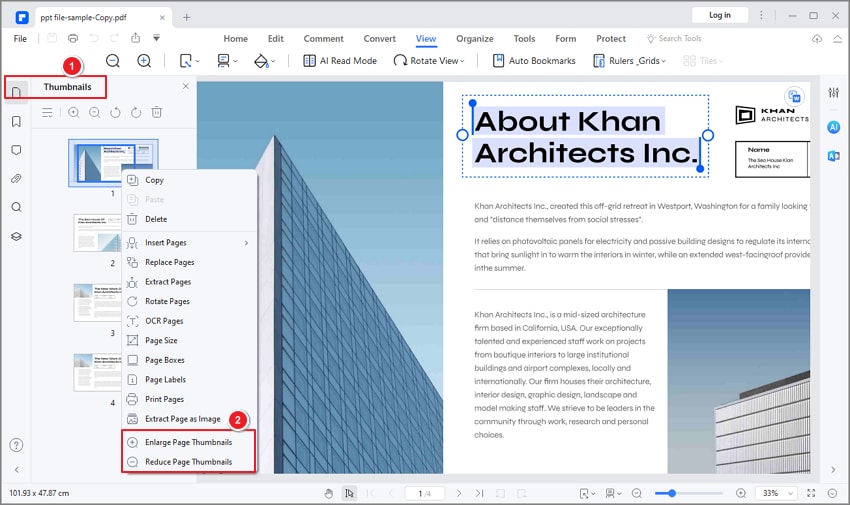
3. Lesezeichen-Panel.
Ein Lesezeichen ist ein Link mit einem bestimmten Text im Lesezeichenbedienfeld. Verwenden Sie die Lesezeichen, um zu verschiedenen Seiten des Dokuments zu wechseln. Mit PDFelement können Sie in PDF-Dateien über Lesezeichen navigieren. Gehen Sie einfach zum Lesezeichen-Panel und klicken Sie auf die Lesezeichen, die Sie zuvor gesetzt haben.
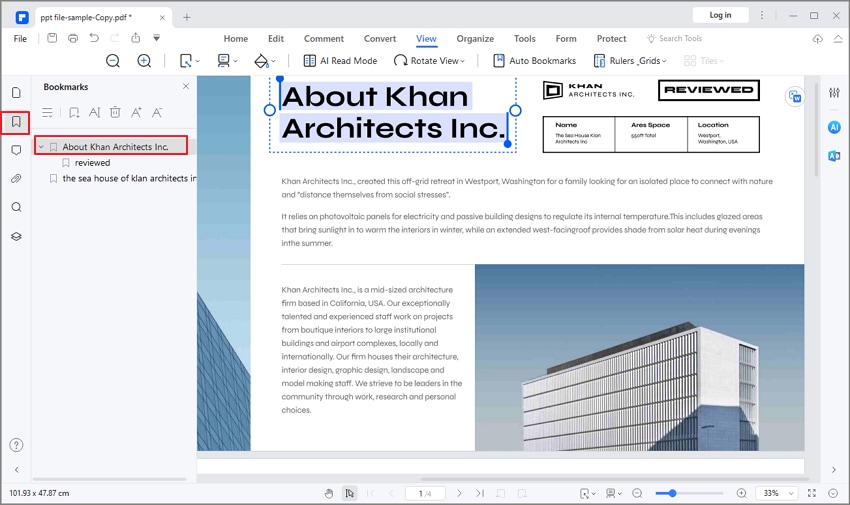
4. Anmerkungs-Panel.
Wenn Sie die PDF-Dokumente mit Anmerkungen versehen haben, finden Sie hier eine Liste aller Anmerkungen. Die Anmerkungen können nach Seiten, Datum, Autor und Typ sortiert werden. Sie können zu einer bestimmten Seite navigieren, indem Sie auf die Anmerkung klicken.
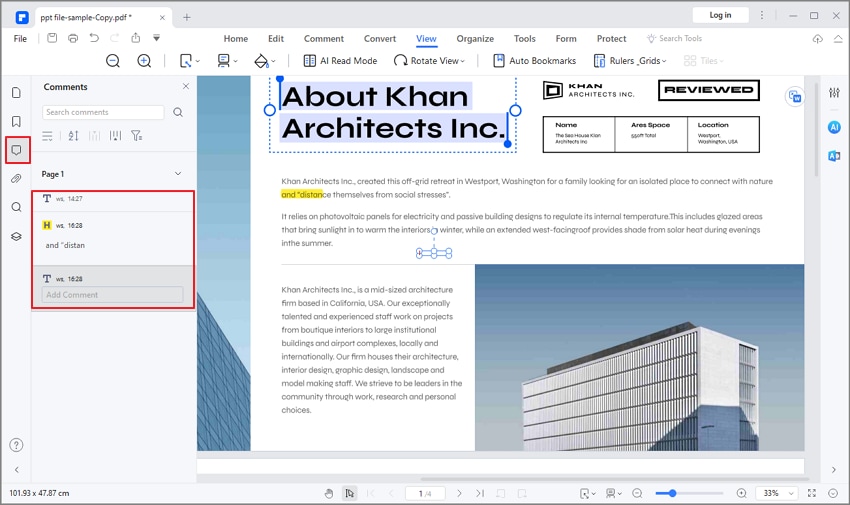
5. Suchfeld.
PDFelement verfügt über ein leistungsstarkes integriertes Tool zur Suche, mit dem Sie durch Ihre PDF-Dokumente navigieren und nach einem bestimmten Text im aktiven Dokument suchen können. Es gibt verschiedene Möglichkeiten, eine Suche durchzuführen:
- Klicken Sie auf das Suchfeld in der linken Navigationsspalte, geben Sie den Suchbegriff in das Feld ein und drücken Sie die Eingabetaste, um den Suchvorgang zu starten.
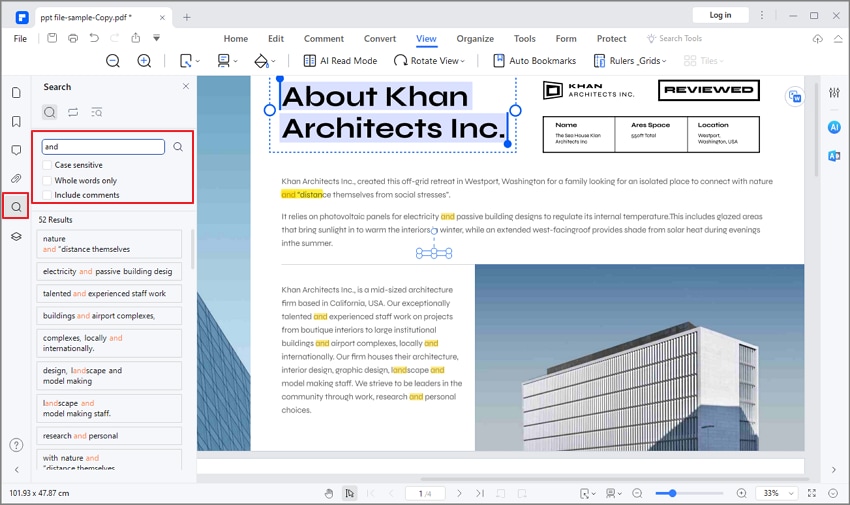
- Klicken Sie auf "Home > Suchen" und geben Sie ein Stichwort in das Suchfeld ein und drücken Sie die Eingabetaste, um den Suchvorgang zu starten.
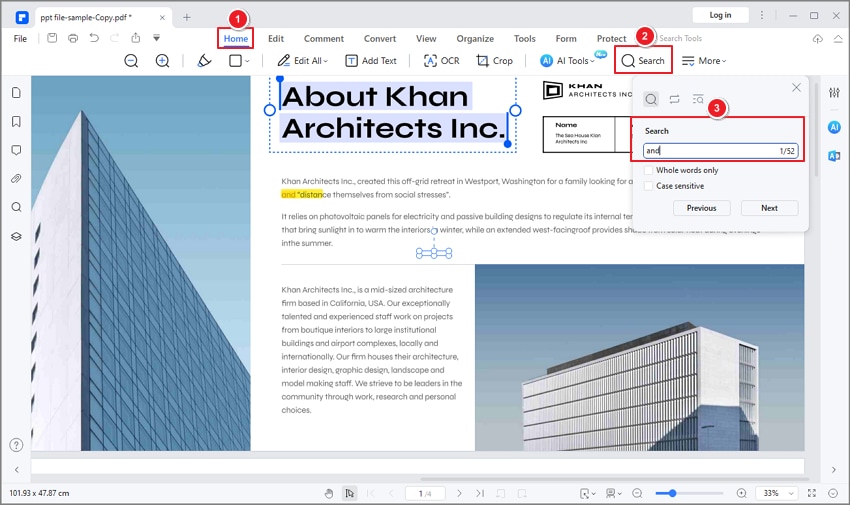
6. Anhangs-Panel.
Wenn Sie eine PDF-Datei mit Anhängen öffnen müssen, können Sie über das Anhangs-Panel zu dem Ort navigieren, an dem die Dateien gespeichert sind. Sie können diese angehängten Dateien direkt öffnen, weitere Anhänge hinzufügen, die Beschreibung bearbeiten, sie löschen oder speichern.

